Эффект Боке в Тик Токе: где находится, как сделать
Главная » Эффекты
Просмотров 3.8к. Опубликовано
Содержание
- Что делает
- Где находится
- Как сделать
- Как добавить в избранное
- Из вкладки со списком всех инструментов
- Из видео пользователя
Многие современные инструменты для редактирования видео в смартфонах — это программная симуляция разных приёмов и хитростей фотографов, операторов и т.д. Давайте рассмотрим эффект Боке в тик ток. В инструкции мы расскажем, что он делает, как его применить, а также добавить в избранное.
Что делает
Термин берёт своё начало от японского языка и означает «Нечеткость, размытость». Размытость фона обрела широкую популярность среди фотографов, которые использовали фокусную нечеткость для концентрации внимания зрителя на определенном участке фото.
Естественно, с развитием технологии появилась возможность добиться размытия программным путём, появились соответствующие инструменты в редакторах фото и социальных сетях.
Где находится
Инструмент для размытия фона располагается во вкладке «В тренде», через некоторое время его вероятно сместят более новые эффекты, поэтому рекомендуем воспользоваться прямой ссылкой, которая ведёт на страницу с добавлением его в избранное.
Ссылка: https://m.tiktok.com/share/stickers/detail/254246
Как сделать
- Для начала потребуется запустить Tik Tok и перейти в раздел записи нового ролика.
- Далее необходимо перейти во вкладку «Эффекты».
- Приложение откроет вкладку «В тренде», никуда не перемещайтесь и найдите иконку лица человека с нечётким фоном.
- Осталось нажать на неё и тапнуть на пустое пространство для скрытия ненужных элементов.
Как добавить в избранное
Существует 2 способа добавления Боке в избранное. Каждый из способов удобен в определенных ситуациях и в конечном итоге отправляет нужный эффект в личную коллекцию, откуда в будущем его легко можно включить и применить.
Из вкладки со списком всех инструментов
- Способ добавления из инструментов очень прост в применении. Достаточно открыть вкладку «Эффекты».
- Найти нужный вам инструмент и активировать его.
- Последним шагом будет нажатие на иконку флажка слева. Он должен окраситься в красный цвет, что означает его добавление в избранное.
Из видео пользователя
Теперь рассмотрим способ, удобный для людей, собирающих подходящий список будущих инструментов их видео других пользователей. Разработчики стараются сделать процесс добавления в избранное максимально удобным и придумали способ перехода на нужную страницу прямо в процессе просмотра видеороликов.
- Итак, во время просмотра ролика потребуется тапнуть на иконку волшебной палочки в левой части экрана.
- Сработает функция перенаправления и вы окажитесь в окне добавления Боке в избранное. Здесь же имеется возможность ознакомиться с подобным контентом и сразу приступить к съемке ролика.
Теперь вы знаете как что такое эффект Боке в тик ток и как его применить. Если задний фон не несет смысловой нагрузки и является «серой» декорацией, рекомендуем прибегнуть к использованию Боке, что покажет окружение и вас с новой точки зрения.
Если задний фон не несет смысловой нагрузки и является «серой» декорацией, рекомендуем прибегнуть к использованию Боке, что покажет окружение и вас с новой точки зрения.
размытие фона фото-размыть фон APK (Android App)
блюр: фоторедактор размытие заднего фона.
размытие фото фона — размытие фона на фотках!! размытие фото и фона.
Абсолютно новый редактор размытия фотографий — фон для фото, фоторедакторфона — это удивительное приложение размытие фотографий — фоторедактор фона , которое придаст вашим фотографиям размытый эффект на новом уровне фотографии.
размазать фото с эффект размытия. размытие заднего фона на фото / фон размыть. Делать размытое фото с фон на фото для размытие фона видео. Это приложение также можно использовать для авто размытие и размытие редактирование.
Вы когда-нибудь делали снимки с очень хорошей позой, но потом на фоне картинки просто все испортили? 😒
Blur Photo Editor Full HD, фона фото редактор — это окончательное решение этой проблемы, позволяющее убрать раздражающий или нежелательный фон.
Обновлен новый размытый фон приложения для работы с изображениями — размытие редактирование , чтобы улучшить пользовательский опыт фотосъемки. Просто выберите нужную фотографию из галереи, которую вы хотите изменить, в редакторе размытых фотографий и фоновом редакторе или воспользуйтесь селфи-камерой лучшего редактора размытых фотографий — фон фотографии , чтобы сделать фотографии в дать им размытый эффект. 🌁
Попрощайтесь с дорогими камерами DSLR и фотоснимками от профессионалов, чтобы они идеально выглядели на ваших снимках, где бы они ни были сделаны.
Ручная точка размытия регулируется автоматически, вы также можете перемещать ее по своему желанию. Редактор фотографий с размытыми краями — размытые фото дает вам полный контроль над настройкой фокуса под любым углом, который вам подходит. Наслаждайтесь разделом размытия формы из размытия фоторедактора бесплатно , чтобы насладиться огромными формами, чтобы придать своим фотографиям туманные эффекты. 🌁
Какие формы вы можете использовать на своих фотографиях при использовании размытого фона в редакторе фотографий? 🤔
Сделайте ваши фотографии привлекательными с помощью двух разных типов фигур, которые разделены на две части:
Ромбовидные формы
Прикольные формы
Обе эти категории делятся на различные формы.
Алмазные формы ♦ ️
🤳 площадь
🤳 Звезда
Val овальный
🤳 Круг
🤳 Сердце
🤳 шестиугольный
Прикольные фигуры
Balloon чат шар
🤳 бабочка
🤳 птица
🤳 цветок
🤳 Воздушный шар
🤳 губы
🤳 палец вверх
Осеми бриллиант
🤳 пики
Еще много еще предстоит изучить, чтобы сделать ваш опыт непревзойденным с помощью загрузки приложения для редактирования фотографий размытия.
Основные функции редактора размытых фотографий: 😊
Выберите нужные изображения из галереи, чтобы придать им эффект тумана.
Попробуйте этот вариант редактора фотографий, чтобы сделать размытие и дает эффект увеличения / уменьшения, чтобы настроить ваши изображения.
Выберите интенсивность размытия по своему вкусу.
Если вы не удовлетворены эффектом размытия Квадратное размытие фото , удалите его немедленно, без лишних шагов. 😍
Сохраните свои фотографии на Blur Photo Maker и поделитесь ими с друзьями и семьей через различные социальные сети, такие как Facebook, Instagram и другие. 📤
Отказ от ответственности: 🛑
Все конструкции и фильтры специально разработаны нашими профессиональными дизайнерами. Мы не намерены нарушать чужие права на неприкосновенность частной жизни и защищать авторские права; мы ожидаем того же от других.
Хорошего дня и скажи сыр! 📷
Приложение «Размытие фона» — 5 лучших приложений для размытия фона на фотографиях
Эффекты размытия могут быть простым и эффективным способом сделать ваши фотографии более привлекательными. Приложение для размытия фона поможет вам быстро сделать фотографии профессиональными. Какое лучшее приложение для размытия фона для размытия фона фотографии?
Приложение для размытия фона поможет вам быстро сделать фотографии профессиональными. Какое лучшее приложение для размытия фона для размытия фона фотографии?
На самом деле, на рынке предлагается большое количество приложений для размытия фона фотографий, включая несколько бесплатных онлайн-приложений, которые могут помочь вам размыть фон фотографии. Вопрос в том, что при таком большом выборе знаете ли вы, как определить, какое приложение для размытия фона использовать?
Здесь, в этом посте, мы дадим вам 5 лучших приложений для размытия фона, которые помогут вам размыть фон изображения. Хотите ли вы размыть фон бесплатно на компьютере или на портативном устройстве iOS/Android, вы можете найти подходящее приложение для размытия фона фотографий.
- Часть 1. Три лучших бесплатных онлайн-приложения для размытия фона
- Часть 2. Два лучших приложения для размытия фона для iPhone/iPad и телефонов Android
- Часть 3.
 Часто задаваемые вопросы о приложении Blur Background
Часто задаваемые вопросы о приложении Blur Background
Часть 1. Три лучших бесплатных онлайн-приложения для размытия фона
Ищете приложение для размытия фона, чтобы размыть фон на ПК с Windows или Mac? Здесь мы рекомендуем вам 3 бесплатных онлайн-приложения для размытия фона.
Лучшее приложение для размытия фона — Бесплатное онлайн-удаление фона
Чтобы сделать фон изображения размытым, вы можете положиться на популярное бесплатное онлайн-удаление фона Aiseesoft. Это приложение для редактирования фотографий имеет возможность легко размыть фон ваших изображений. Кроме того, он позволяет вам удалять или изменять фон изображения в зависимости от ваших потребностей. Он совместим с любым популярным форматом изображений, таким как JPG, JPEG, PNG, GIF и другими.
Это программное обеспечение для редактирования фона изображения разработано с использованием передовой технологии распознавания портретов AI для удаления или изменения фона портрета. Он выполняет распознавание объектов, чтобы легко удалить фон с животных, продуктов, графики и т. Д. Free Background Remover Online также предлагает некоторые функции редактирования, включая изменение размера, обрезку и поворот.
Он выполняет распознавание объектов, чтобы легко удалить фон с животных, продуктов, графики и т. Д. Free Background Remover Online также предлагает некоторые функции редактирования, включая изменение размера, обрезку и поворот.
Бесплатное онлайн-приложение для размытия фона — Fotor
Fotor — это простой в использовании редактор фотофонов, который поможет вам размыть фон и легко выделить объект на фотографии. Он предоставляет вам простой способ сделать вашу фотографию профессиональной. Это бесплатное онлайн-приложение для размытия фона позволяет загружать изображения с вашего компьютера, из облака Fotor, Dropbox и Facebook.
Fotor предлагает 2 режима размытия для ваших фотографий. Кроме того, вы можете настроить интенсивность размытия фотографий в соответствии с вашими потребностями. После размытия фона фотографии вы можете выбрать формат, размер и качество выходного изображения. Если вы хотите экспортировать высококачественное изображение, вам необходимо войти в свою учетную запись. Как многофункциональное онлайн-приложение для размытия фона, вам может потребоваться некоторое время, чтобы полностью загрузить его функции редактирования изображений.
Как многофункциональное онлайн-приложение для размытия фона, вам может потребоваться некоторое время, чтобы полностью загрузить его функции редактирования изображений.
Приложение для размытия фона фото онлайн — Бесплатное размытие изображения
Free Image Blurring — еще одно популярное онлайн-приложение для размытия фона, которое позволяет размыть фон. Он поддерживает любые часто используемые форматы изображений, такие как JPG, PNG, RAW, PDF, RAF, DNG, ORF и другие. Это бесплатное приложение для размытия фона позволяет размыть одну или несколько фотографий за раз.
Помимо функции размытия изображения, он также поддерживает другие функции редактирования фотографий, включая обрезку, поворот, повышение резкости, регулировку насыщенности, настройку яркости/контракта и многое другое. Одна вещь, которую вы должны знать, это то, что это бесплатное онлайн-приложение для размытия фона также будет размывать основной объект.
Часть 2. Два лучших приложения для размытия фона для iPhone/iPad и телефонов Android
Если вы предпочитаете размывать фотографию на своем портативном устройстве iOS/Android, обратите внимание на эту часть. Здесь мы поделимся двумя отличными приложениями для размытия фона, которые помогут вам размыть фон фотографии и выделить объект на вашем телефоне.
Здесь мы поделимся двумя отличными приложениями для размытия фона, которые помогут вам размыть фон фотографии и выделить объект на вашем телефоне.
Приложение для редактирования фотографий с размытым фоном — FaceTune2
FaceTune2 — очень популярное приложение для размытия фона для пользователей Android и iOS. Он позволяет быстро размыть фон фотографий. Он специально разработан для размытия селфи. В качестве редактора селфи он позволяет разглаживать кожу, отбеливать зубы, добавлять макияж, смахивать пятна и выполнять другие косметические операции.
Это приложение для автоматического размытия фона имеет функцию расфокусировки, которая позволяет легко размыть фотографию одним нажатием кнопки. Кроме того, вы можете вручную выбрать или отменить выбор темы в зависимости от ваших потребностей. FaceTune2 — это бесплатное приложение для пользователей Android/iOS с подпиской внутри приложения.
Приложение для размытия фона — AfterFocus
AfterFocus — это мощное приложение для редактирования фотографий с размытием, которое позволяет размывать изображения на iPhone, iPad или устройстве Android. Это приложение для размытия фона фотографий предоставляет вам как интеллектуальные, так и ручные инструменты выбора для пользовательского размытия. Он позволяет размыть фон изображения за объектами со сложными краями.
Это приложение для размытия фона фотографий предоставляет вам как интеллектуальные, так и ручные инструменты выбора для пользовательского размытия. Он позволяет размыть фон изображения за объектами со сложными краями.
С помощью этого приложения для размытия фона фотографии вы можете применить более постепенное размытие после выбора переднего плана, среднего плана или фона. AfterFocus не является бесплатным приложением. Вам нужно заплатить 0,99 доллара США, чтобы получить его в App Store или Google Play Store.
Часть 3. Часто задаваемые вопросы о приложении Blur Background
Вопрос 1. Что такое эффект размытия?
Эффект размытия — это одна из технологий обработки изображений, позволяющая размыть фон и выделить главный объект. Его также называют боке, имея в виду не сфокусированную часть изображения, создаваемого объективом. Эффект размытия может помочь вам скрыть определенные элементы изображения, которые вы не хотите видеть четко.
Вопрос 2. Как настроить размытие фона на iPhone?
Как настроить размытие фона на iPhone?
Если вы хотите размыть фотографию на своем iPhone, вы можете перейти в приложение «Фотографии» и найти изображение, которое хотите отредактировать. Коснитесь параметра «Редактировать», а затем переместите ползунок управления глубиной, пока не будет достигнуто желаемое размытие. После этого нажмите «Готово», чтобы подтвердить операцию.
Вопрос 3. Можно ли размыть фон видео в Microsoft Teams?
Да. Microsoft Teams позволяет размыть фон видео. Видео Teams позволяет размыть фон ваших видеовызовов. Вы можете совершать видеозвонки с размытым фоном. Кроме того, вы можете начать размываться во время разговора.
Заключение
Чтобы выделить объект изображения, вы можете размыть фон изображения. Прочитав этот пост, вы можете получить 5 отличных приложений для размытия фона . Если вы хотите размыть фон фотографии на компьютере или устройстве iOS / Android, вы можете найти подходящее приложение для редактирования фотографий с размытым фоном.
Что вы думаете об этом посте?
- 1
- 2
- 3
- 4
- 5
Отлично
Рейтинг: 4,8 / 5 (на основе 120 голосов)Подпишитесь на нас на
Оставьте свой комментарий и присоединяйтесь к нашему обсуждению как размытие фона видео? Если да, то у нас есть кое-что интересное для вас, что мы хотели бы изучить, как размыть фон видео на ПК / iPhone приложение / онлайн для видео TikTok / YouTube позже в статье.
На рынке доступно лишь несколько инструментов, которые могут добавлять в видео значительные фильтры размытия. Мы решили изучить все эти полезные инструменты для вас.
Часть 1. Размытие фона в видео на ПК с помощью iMyFone Filme
Часть 4. Размытие фона в видео на iPhone/Android с помощью приложения VideoShow
Часть 5. Размытие фона видео с помощью онлайн-инструмента
Часть 1: Размытие фона в видео на ПК с помощью iMyFone Filme
Чтобы размыть фон видео, вы должны воспользоваться услугами надежного инструмента. Когда мы думаем об инструментах, которые могут добавлять фильтры размытия к вашему видео, iMyFone приходит на ум первым. Если вы не хотите размывать фон видео tiktok, вы можете удалить фон видео напрямую. Загрузите iMyFone Filme прямо сейчас.
Когда мы думаем об инструментах, которые могут добавлять фильтры размытия к вашему видео, iMyFone приходит на ум первым. Если вы не хотите размывать фон видео tiktok, вы можете удалить фон видео напрямую. Загрузите iMyFone Filme прямо сейчас.
Попробуй бесплатно Попробуй бесплатно
Это универсальный инструмент, известный тем, что предоставляет своим пользователям исключительные услуги. Прежде всего, интерфейс довольно прост, и вы можете сделать фон вашего видео размытым, выполнив несколько простых шагов.
Давайте сразу приступим к добавлению фильтров размытия в видео на YouTube.
Шаг 1 : Загрузите iMyFone Filme
Первое, что вам нужно сделать, это загрузить инструмент iMyFone Filme с его сайта. После загрузки установите его в своей системе.
Шаг 2 : Импортируйте файл
После открытия инструмента в вашей системе вам нужно выбрать видео YouTube из вашей галереи. Выбрав его, импортируйте его в Filme, нажав новый проект.
Шаг 3 : Переместите его к временной шкале.
После импорта видео вам нужно перетащить видео с YouTube или TikTok на временную шкалу Filme.
Шаг 4 : Выберите размытие фона
После выполнения всех необходимых трюков пришло время перейти к настройкам и выбрать параметр размытия фона.
Шаг 5 : Выберите подходящий вариант.
После выбора параметра размытия фона вы увидите множество вариантов размытия. Вам нужно выбрать один вариант и перетащить его на временную шкалу.
Шаг 6 : Настройте параметр размытия.
После того, как вы выбрали фильтр размытия, теперь вам нужно установить его уровни. Вы можете установить его уровень в соответствии с вашими предпочтениями.
Шаг 7 : Загрузите файл
После успешного размытия фона видео теперь вы можете экспортировать это видео, нажав кнопку «Экспорт».
Часть 2. Размытие фона в видео с помощью iMovie
Если вы хотите размыть фон видео, iMovie может стать для вас отличной идеей. Многие люди хотели бы размыть фон видео, чтобы сделать его более актуальным и привлекательным.
Многие люди хотели бы размыть фон видео, чтобы сделать его более актуальным и привлекательным.
Поскольку iMovie — полезный и влиятельный инструмент, он может помочь вам в достижении ваших целей. Вам нужно всего лишь следовать этим простым шагам, чтобы выполнить свою работу.
Предположим, мы размыли фон видео с помощью iMovie на Mac.
Шаг 1 : Загрузите iMovie на свой
Прежде всего, пользователю необходимо загрузить iMovie на Mac. После этого его нужно будет установить.
Шаг 2 : Импорт видео
На этом этапе пользователю необходимо выбрать видео, фон которого он хочет изменить. Выбрав его, импортируйте его в iMovie, нажав кнопку импорта.
Шаг 3 : Переместите видео на временную шкалу
Теперь вам нужно перетащить импортированное видео к временной шкале.
Шаг 4 : Нажмите на параметр размытия
Будет полезно, если вы найдете параметр размытия с помощью »Фильтр».
Шаг 5 : Выберите фильтр размытия
После нажатия на параметр «Размытие» вам будет доступно множество параметров размытия.
Шаг 6 : Выберите параметр «Размытие боке».
Например, мы выбрали параметр «Размытие боке», который содержит ромбы, цветы и сердечки, чтобы сделать ваше видео привлекательным.
Шаг 6 : Применить
После выбора параметра «Размытие боке» примените его к своему видео. Вы увидите, что фон вашего видео теперь будет размыт.
Шаг 7 : Экспортируйте видео
После использования фильтра размытия вы можете напрямую экспортировать видео, нажав кнопку экспорта и выбрав место, куда вы хотите его загрузить.
Часть 3. Размытие фона в видео с помощью Adobe Premiere Pro
Многие инструменты могут размыть фон вашего видео TikTok или YouTube. Но лишь немногие из них надежны и профессионально служат вашей цели.
В большинстве случаев инструменты не заботятся о том, чтобы предоставить вам качество видео, которое вы ищете. Тем не менее, Adobe Premiere Pro — отличный инструмент для размытия фона видео. Он имеет фантастические функции, чтобы сделать ваше видео великолепным и привлекательным.
Давайте попробуем узнать, как размыть фон вашего видео с помощью этого инструмента.
Шаг 1 : импортируйте видеофайл.
После запуска инструмента вам потребуется импортировать видео с вашего компьютера.
Шаг 2 : Найдите параметр размытия.
Теперь вы увидите множество вариантов размытия. Размытие по Гауссу — популярный вариант размытия.
Давайте выберем его.
Шаг 3 : выберите параметр размытия по Гауссу.
Выбрав размытие по Гауссу, перетащите его к временной шкале.
Шаг 4 : Нажмите кнопку управления эффектами
На этом этапе вам нужно нажать кнопку управления эффектами. Теперь вы можете увидеть фильтр размытия по Гауссу ниже. Но проблема в том, что Фильтр размыл целое видео. Нам нужен был только размытый фон.
Шаг 5 : Выберите свободное рисование Безье
Вы увидите три варианта прямо под размытием по Гауссу.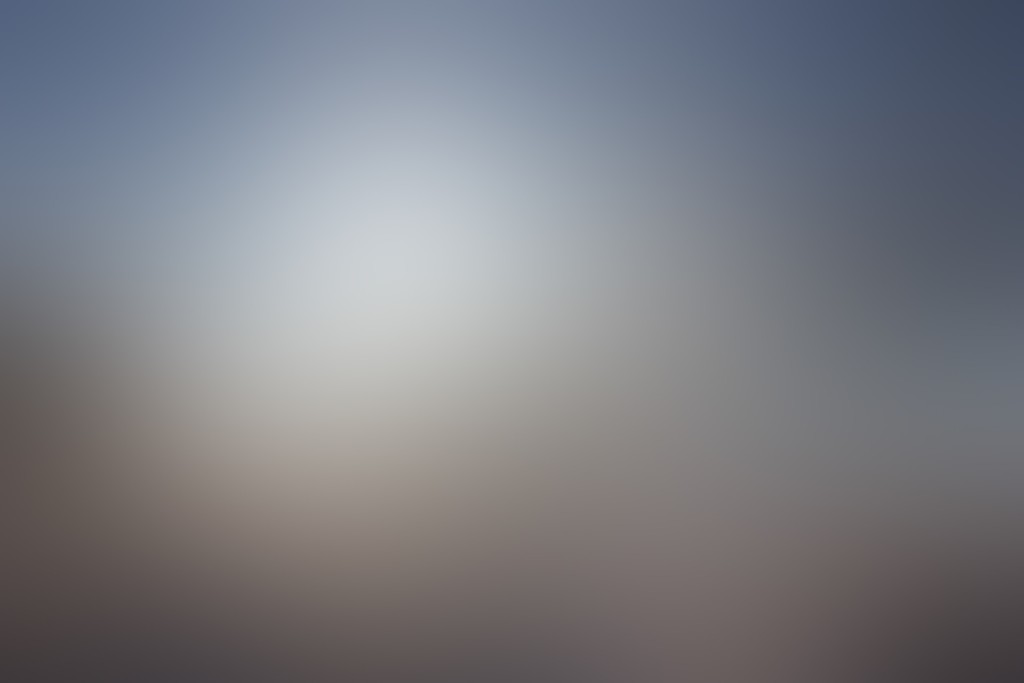 Нажмите Free Bezier, чтобы вырезать ту часть видео, которую вы не хотите размывать.
Нажмите Free Bezier, чтобы вырезать ту часть видео, которую вы не хотите размывать.
После выбора части вашего видео оно будет выглядеть как на этой картинке.
Шаг 6 : Нажмите на перевернутый.
После внесения всех корректировок нужно нажать на »опцию перевернутой кнопки». Теперь вы можете видеть, что ваши видео размыты.
Часть 4: Размытие фона в видео на iPhone/Android с помощью приложения VideoShow
Если вам нравится делать селфи и добавлять красивые эффекты, это хорошее приложение для размытия фона видео для вас.
Одним из преимуществ этого приложения для размытия фонового видео является возможность делиться готовыми видео в HD-качестве без обрезки. Любая социальная сеть позволяет загрузить свое видео целиком. Помимо размытия фонового видео, это приложение предлагает множество других полезных функций.
Давайте попробуем найти, как размыть фон вашего видео с помощью приложения VideoShow на устройстве Android.
Шаг 1 : Выберите видеофайл
Установите VideoShow на Android и запустите его. После открытия приложения вам нужно импортировать видео из Tiktok или YouTube. Вы можете служить своей цели, выбрав «Редактировать видео».
Шаг 2 : Выберите значок холста и примените эффект размытия фона
Выбрав видеоклип, щелкните параметр редактирования, а оттуда щелкните значок холста.
Нажав на «фон», вы увидите доступные параметры размытия фона. Кроме того, вы можете выбрать соотношение сторон в опции «Соотношение сторон». Вы можете использовать его в соответствии с вашими потребностями.
Шаг 3 : Установите уровень размытия.
После выбора фона теперь вам нужно настроить уровень размытия. Вы можете настроить его в соответствии с вашими потребностями.
Теперь вы можете выбирать из множества вариантов. Есть параметры, которые вы можете настроить для ширины, уровня размытия и цвета фона.
Шаг 4 : Экспорт файла
Нажмите кнопку экспорта, когда вы закончите редактирование, чтобы экспортировать этот файл на ваше устройство Android.
Часть 5. Размытие фона видео с помощью онлайн-инструмента
Первый способ размыть фон видео — использовать онлайн-инструмент. Несмотря на то, что онлайн-инструменты имеют свои недостатки и ограничения, например, вы должны загружать каждое видео, которое хотите отредактировать, у них также есть свои плюсы.
В Интернете есть десятки онлайн-инструментов, которые можно использовать для этой цели. Однако в этом руководстве мы поговорим конкретно о PickFrom.
PickFrom — это удобный онлайн-инструмент, который можно использовать для добавления эффектов размытия к вашим видео. Он работает через веб-приложение, то есть вам не нужно загружать его на свой компьютер.
Шаг 1 : Загрузите видеофайл
Посетите онлайн-инструмент PickFrom. Вы увидите большую зеленую кнопку спереди и по центру с надписью «Нажмите, чтобы добавить файлы». Нажмите на нее, и вы сможете выбрать видеофайл, который хотите отредактировать. Просмотрите файловый менеджер, найдите файл, который хотите отредактировать, и выберите его.
Вы увидите большую зеленую кнопку спереди и по центру с надписью «Нажмите, чтобы добавить файлы». Нажмите на нее, и вы сможете выбрать видеофайл, который хотите отредактировать. Просмотрите файловый менеджер, найдите файл, который хотите отредактировать, и выберите его.
Шаг 2 : Добавьте эффект размытия
После загрузки видеофайла вы можете применить к нему различные типы размытия. Все доступные варианты представлены справа, выберите тот, который соответствует вашим потребностям — и эффект будет применен к вашему видео автоматически.
Вы можете размыть все видео, размыть только фон или размыть определенные части видео вручную.
Вы также можете изменить соотношение сторон видео, выбрав параметр в разделе «Настройка размера видео». Когда вы сделаете свой выбор, соотношение сторон видео автоматически изменится с размытым фоном позади него.
Шаг 3 : Загрузите отредактированное видео
После завершения редактирования нажмите зеленую кнопку «Пуск» в правом нижнем углу, и начнется обработка.

 Часто задаваемые вопросы о приложении Blur Background
Часто задаваемые вопросы о приложении Blur Background